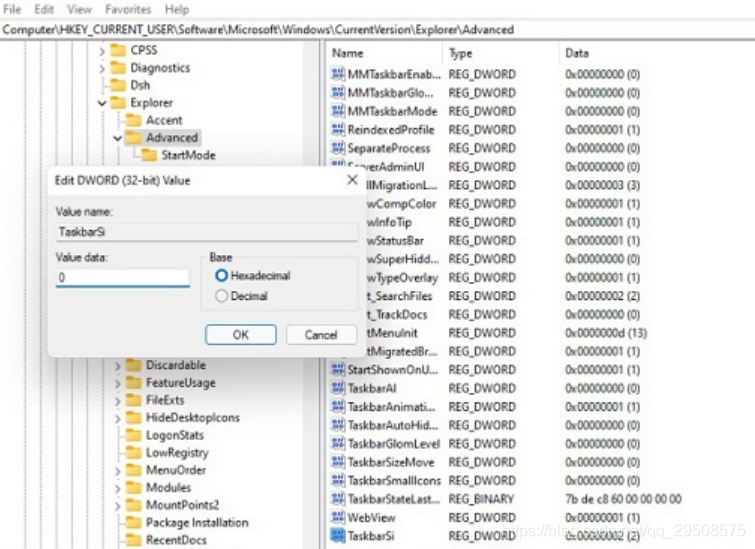现在已经有越来越多的小伙伴都将想系统升级为Win11了,但有部分用户在使用的时候却出现任务栏图标大小不一样,想要调整下win11任务栏大小,但是不知道设置win11任务栏怎么设置大小。下面小编教大家win11任务栏怎么设置大小。希望能帮助到大家。
1. 先打开底部的搜索框,输入注册表编辑器打开。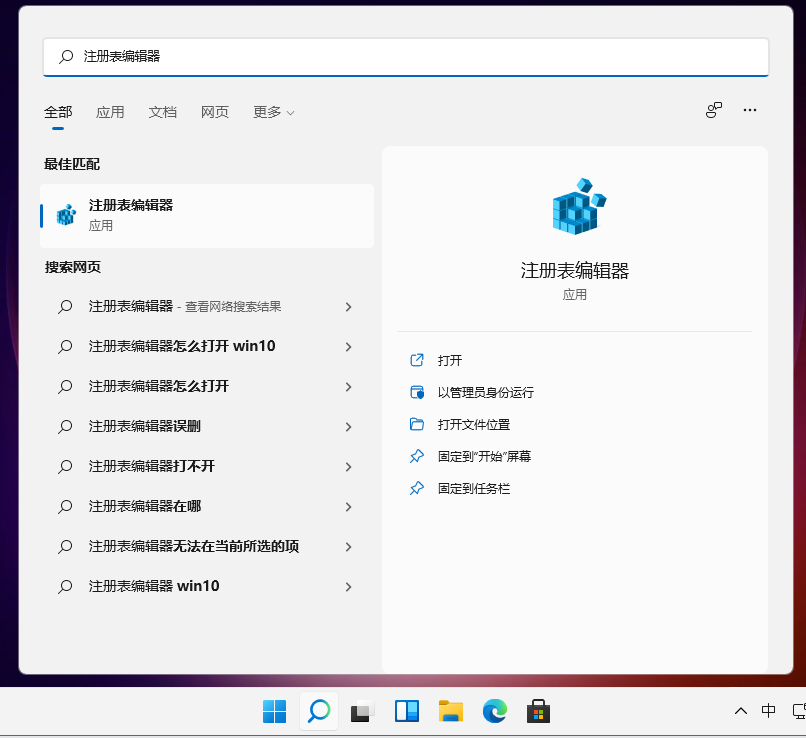
2. 打开注册表后,定位到:HKEY_CURRENT_USER\Software\Microsoft\ Windows\CurrentVersion\Explorer\Advanced。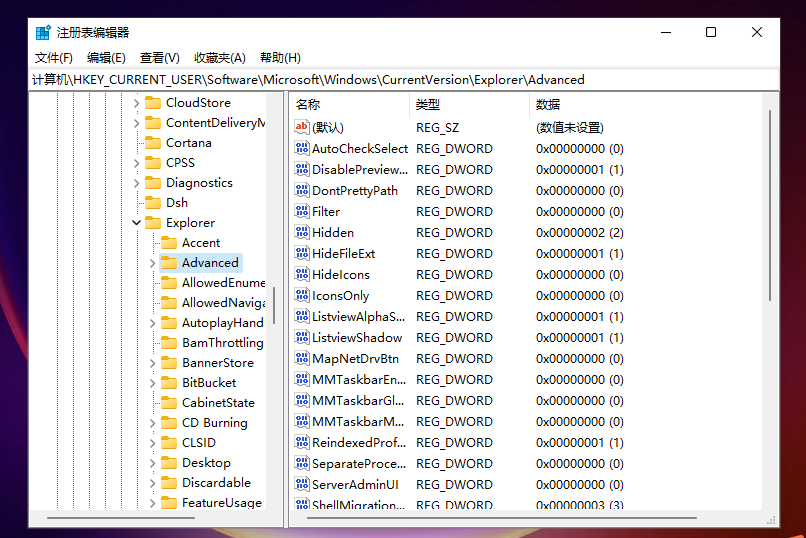
3. 然后右击 Advanced,选择新建一个“TaskbarSi”的 DWORD 值。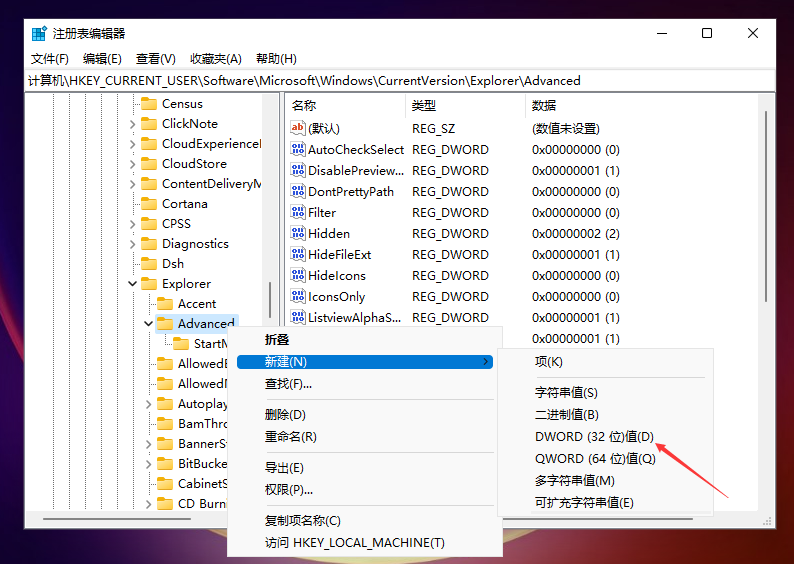
4. 然后建好的 TaskbarSi 文件夹双击打开,输入数字“0”是小任务栏,“1”是中任务栏,“2”是大任务栏。